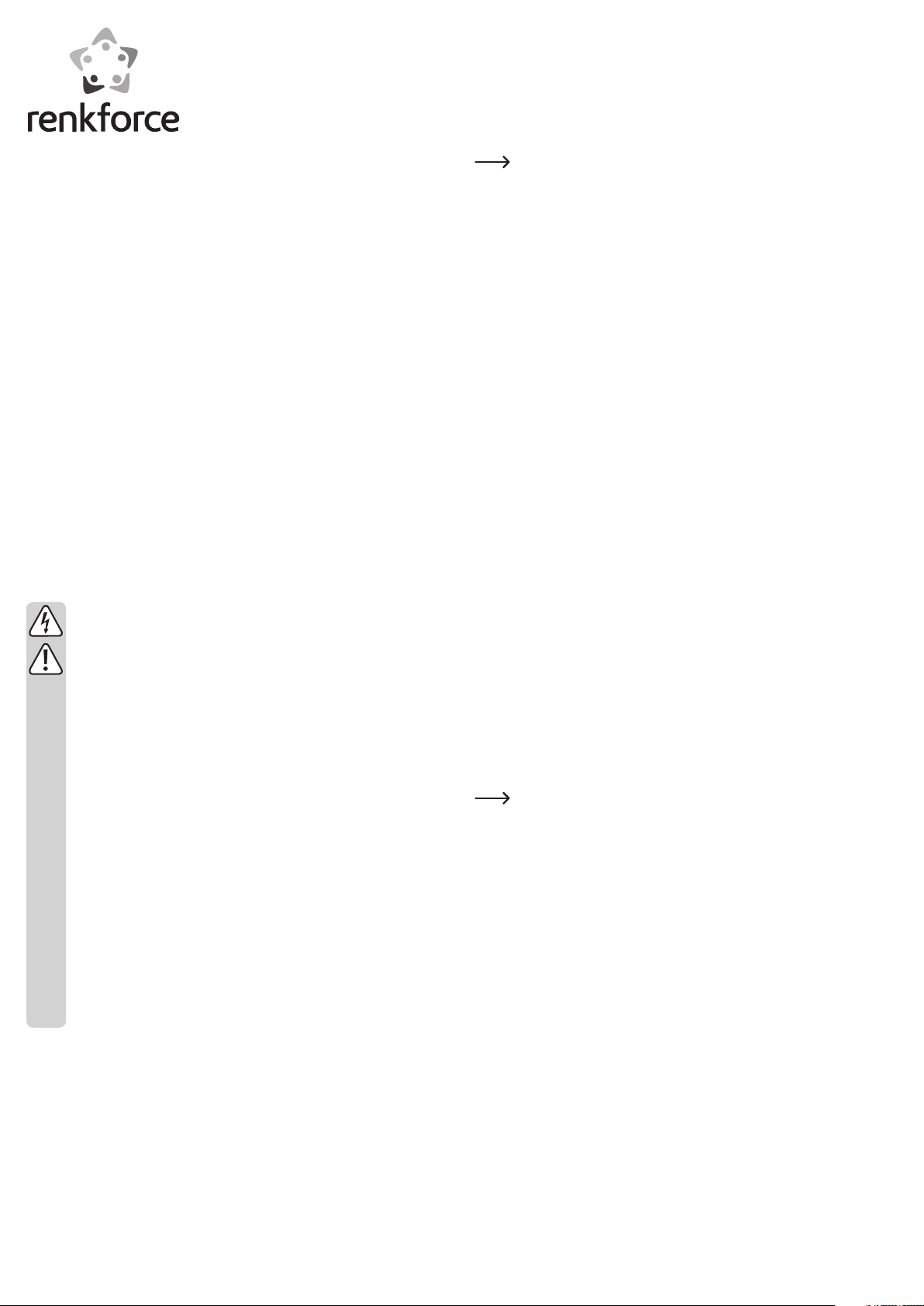
Istruzioni
Router WLAN mini N300 con 2 porte LAN
N. ord. 67 63 29
Uso previsto
Il prodotto può essere utilizzato per collegare uno o più dispositivi a una rete esistente o a Internet.
L’alimentazione è fornita mediata la presa di corrente a cui l’apparecchio è collegato.
Osservare sempre le istruzioni di sicurezza e tutte le altre informazioni incluse nelle presenti istru-
zioni per l’uso.
Questo prodotto è conforme a tutte le normative nazionali ed europee vigenti. Tutti i nomi di società
e prodotti sono marchi commerciali dei rispettivi proprietari. Tutti i diritti riservati.
Contenuto
• Router WLAN
• Cavo di rete
• Istruzioni per l’uso
Caratteristiche
• Alimentazione tramite presa di corrente a cui l’apparecchio è collegato
• 2 collegamenti di rete RJ45 10/100 MBit
• WLAN 802.11b/g/n (max. 300 MBit)
• Con tasto WPS
Indicazioni di sicurezza
Prima della messa in servizio leggere l’intero manuale in quanto contiene importanti
La garanzia decade in caso di danni dovuti alla mancata osservanza delle presenti
Non ci assumiamo alcuna responsabilità in caso di danni a cose o a persone causati
• Per motivi di sicurezza e omologazione (CE) non è consentito lo spostamento fatto
• Il prodotto è destinato solo per l’uso in ambienti interni asciutti e chiusi. Il prodotto
Sussiste pericolo di morte dovuto a scossa elettrica!
• La struttura del prodotto è conforme alla classe di protezione II. Come sorgente di
• Proteggere il prodotto dalla luce solare diretta e dal calore eccessivo (>35 °C), fred-
• Se il prodotto è trasferito da un ambiente freddo a un ambiente caldo (ad es. durante
Prima di utilizzarlo, lasciare il prodotto a temperatura ambiente. Ciò può durare an-
• Far attenzione a non lasciare il materiale di imballaggio incustodito in quanto potreb-
• Prestare attenzione al prodotto. Urti, colpi o una caduta da un’altezza bassa possono
• In caso di domande che non trovano risposta in questo manuale d’uso, non esitate a
LED e tasti sul dispositivo
LED LAN si accende quando il collegamento di rete è attivo sulla porta LAN; lampeggia rapi-
LED WAN si accende quando il collegamento di rete è attivo sulla porta WAN; lampeggia
LED WPS lampeggia lentamente con WPS attivo
LED WLAN si accende quando la ricezione WLAN è attiva; lampeggia rapidamente durante il
LED POWER si accende quando il router è alimentato
Tasto WPS Premere e tenere premuto per ca. 3 secondi per attivare il WPS
Tasto RESET Premere e tenere premuto per ca. 10 secondi per ripristinare l’unità alle impostazio-
informazioni per il corretto funzionamento.
istruzioni per l’uso! Non ci assumiamo alcuna responsabilità per danni consequenziali!
da un utilizzo inadeguato o dalla mancata osservanza delle indicazioni di sicurezza!
In tali casi decade ogni diritto alla garanzia.
autonomamente e/o la modifi ca dell’apparecchio.
non è idoneo per ambienti umidi o bagnati, non toccare mai con le mani bagnate.
tensione per l’apparecchio può essere utilizzata una normale presa di corrente.
do (>0 °C), polvere e sporcizia, gocce o spruzzi d’acqua, vibrazioni o sollecitazioni
meccaniche.
il trasporto), potrebbe formarsi della condensa. In tal modo, il prodotto può essere
danneggiato.
che alcune ore.
be rappresentare un giocattolo pericoloso per i bambini.
danneggiare il prodotto.
contattare il nostro servizio tecnico o un altro specialista.
damente durante il trasferimento dei dati
rapidamente durante il trasferimento dei dati
trasferimento dei dati
ni di fabbrica
Messa in servizio
• Per mettere in funzione il router WLAN procedere come segue.
• Collegare per la prima volta il dispositivo a una presa di corrente e attendere circa 1 minuto fi no
a quando l’apparecchio non si avvia.
• È possibile la confi gurazione via LAN e WLAN. Si consiglia di eseguire la confi gurazione iniziale
utilizzando una connessione via cavo. A tal fi ne effettuare il collegamento mediante la porta
“LAN” del router, con un cavo di rete collegato 1:1, a una porta LAN del computer.
• Accendere il PC e attendere che il sistema operativo sia stato completamente caricato.
Se si desidera eseguire la confi gurazione iniziale tramite WLAN, collegare il computer
a una SSID WLAN “Conrad WLAN”. Poiché la WLAN non è crittografata, non è necessario immettere la password.
Ma tenere presente che è necessario collegare il PC secondo la confi gurazione con WLAN
modifi cata.
Accesso all’interfaccia web
• Aprire il browser Web e digitare nella barra degli indirizzi l’indirizzo IP http://192.168.10.253/ e
premere Invio.
• Viene visualizzata una fi nestra in cui è necessario inserire il nome utente “admin” e la password
“admin” (entrambi senza virgolette). Quindi fare clic su Ok.
Confi gurazione di base
Prima di iniziare la confi gurazione effettiva, si consiglia prima di cambiare la password di accesso
all’interfaccia Web.
• A tal fi ne fare clic sull’interfaccia web sulla voce di menu “Management” e quindi scegliere la
sottovoce “Management”.
• Immettere nel campo “Router Username” “admin”.
• In entrambi i campi “New Password” e “Re-enter to confi rm” immettere la password scelta.
• Confermare l’immissione con “Apply Settings”.
Ora seguire la confi gurazione del dispositivo. Procedere come segue.
• Il modo più semplice è un’altra confi gurazione utilizzando il programma di installazione, che è
integrato nell’interfaccia web. Fare clic su “Wizard” nel menu a sinistra.
• Qui è necessario selezionare la modalità desiderata. Di seguito sono descritte le 5 opzioni.
• La modalità AP ha lo scopo di creare un nuovo punto di accesso wireless per la rete esistente.
La connessione alla rete deve essere stabilita tramite un cavo di rete. I dispositivi possono
essere collegati via WLAN o mediante i due collegamenti di rete. Gli indirizzi IP sono distribuiti
dal nostro router esistente.
• La modalità “Router” si può utilizzare se si desidera collegare il dispositivo tramite il cavo di
rete direttamente a un modem DSL o via cavo. I dispositivi possono accedere a Internet tramite
WLAN e i due collegamenti di rete. Il router funziona su un server DHCP separato.
Come “Repeater” amplifi ca il dispositivo WLAN esistente. E ancora una volta sarà collegato via
WLAN alla rete. L’SSID (nome WLAN) sarà mantenuto. I dispositivi possono essere collegati a
LAN e WLAN. Gli indirizzi IP sono distribuiti dal nostro router esistente.
La modalità “Bridge” è fondamentalmente uno switch di rete con WLAN. Il collegamento alla
rete avviene tramite WLAN. I dispositivi possono essere collegati tramite WLAN e LAN. Dopo
la confi gurazione, è inoltre possibile effettuare il collegamento alla rete via cavo. Gli indirizzi IP
sono distribuiti nuovamente dal router esistente.
In modalità “Client”, il prodotto agisce come un adattatore wireless. In questo modo è connesso
in modalità wireless alla rete WLAN esistente. I dispositivi possono essere collegati solo mediante i due connettori RJ45. Gli indirizzi IP vengono assegnati anche dal router.
• Quando si è deciso una modalità di funzionamento, sceglierla facendo clic sul cerchio. Confermare l’immissione con “Next”.
Di seguito sono descritte le singole fasi per ciascuna modalità. Quindi eseguire solo la
confi gurazione della modalità scelta.
Modalità di funzionamento “AP”
• In primo luogo, immettere il nome per la nuova rete WLAN, che costituisce il punto di accesso,
nel campo “SSID”.
• Ora è necessario impostare la crittografi a e la password per la rete WLAN. Nel menu “Security
Mode”, selezionare “WPA2 Personal” e immettere la password desiderata nel campo “Key”.
• Fare clic su “Save&Reboot” per salvare le impostazioni e riavviare.
• Per connettersi alla rete, collegare la porta LAN o WAN dell’AP a una porta LAN del vostro
router o switch di rete. Per fare ciò, utilizzare un cavo di rete collegato 1:1.
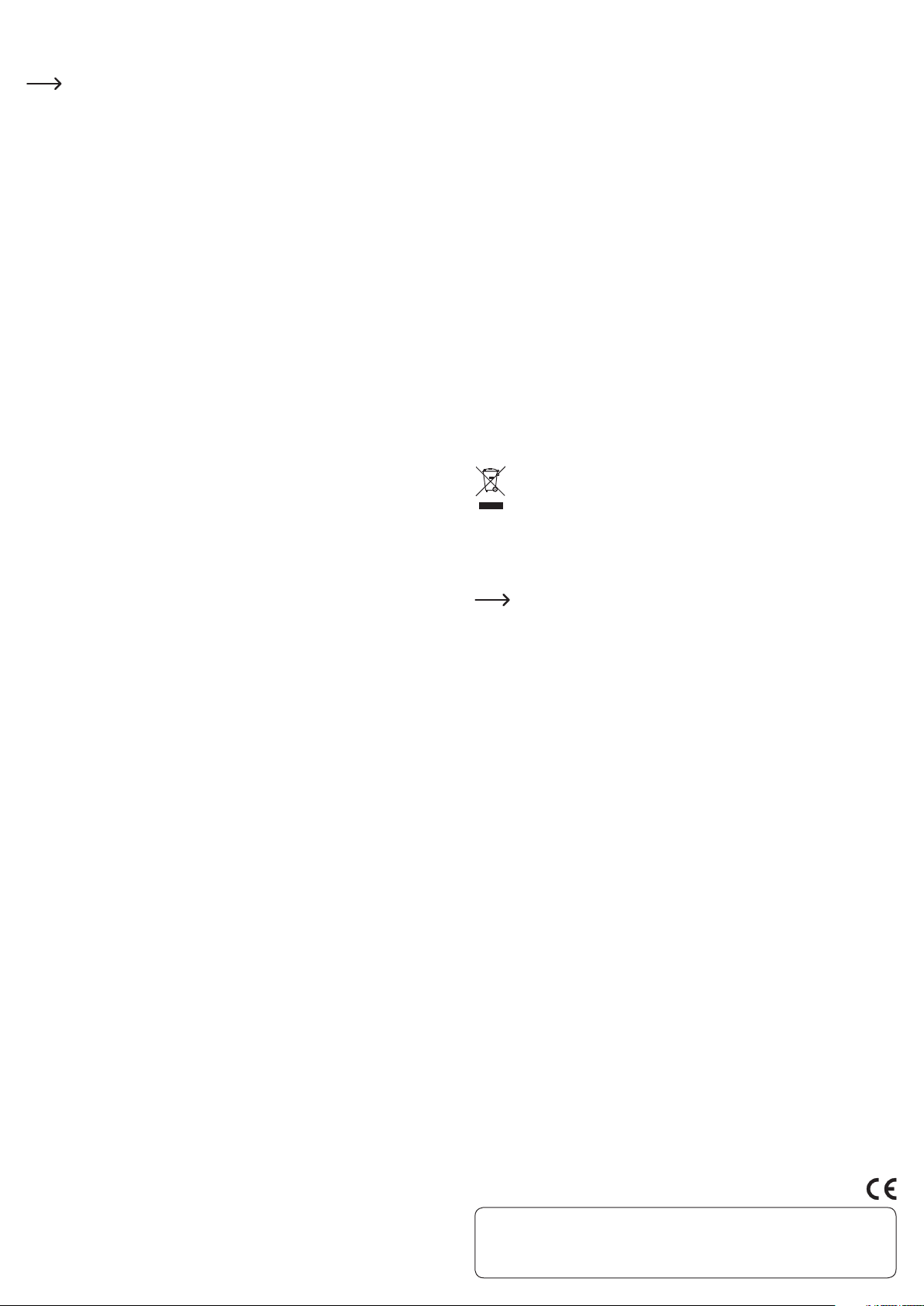
Modalità di funzionamento “Router”
• Se si desidera utilizzare l’unità con un modem DSL, selezionare “ADSL Dial-up (PPPoE)” e inserire le informazioni dell’account nei campi appropriati.
Per l’immissione dei dati osservare il foglio informativo allegato separatamente.
Se si desidera utilizzare l’unità, ma con un modem via cavo, selezionare “Automatically obtain
an IP address (dynamic IP)”.
• Poi, immettere il nome per la nuova rete WLAN, che costituisce il router, nel campo “SSID”.
• Ora è necessario impostare la crittografi a e la password per la rete WLAN. Nel menu “Security
Mode”, selezionare “WPA2 Personal” e immettere la password desiderata nel campo “Key”.
• Fare clic su “Save&Reboot” per salvare le impostazioni e riavviare.
• Se non lo si è già fatto, collegare il modem DSL o via cavo alla presa “WAN” del router.
Modalità di funzionamento “Repeater”
• Con la modifi ca su questa pagina viene effettuata la ricerca automatica delle reti WLAN disponibili. Queste vengono visualizzate in sequenza nella tabella seguente.
• Selezionare la rete wireless del router WLAN, che mira a valorizzare il ripetitore. Fare quindi clic
sul pulsante “Select” dopo la rete desiderata.
Se la rete WLAN non viene visualizzata, ripetere la ricerca con il pulsante “Refresh”.
• Il nome della WLAN è trasferito automaticamente nel campo “SSID”.
• Ora inserire la password per la rete WLAN selezionata. Si tratta della password che è impostata
nel router WLAN esistente. La crittografi a viene rilevata automaticamente.
• Fare clic su “Save&Reboot” per salvare le impostazioni e riavviare.
• Il ripetitore si collega automaticamente dopo il riavvio della rete via WLAN. Collocarlo sulla
parte superiore tra il router WLAN e il dispositivo, con cui si deve accedere alla rete WLAN.
Modalità di funzionamento “Bridge”
• In primo luogo, immettere il nome per la nuova rete WLAN, che rappresenta il dispositivo, nel
campo “SSID”.
• Ora è necessario impostare la crittografi a e la password per la rete WLAN. Nel menu “Security
Mode”, selezionare “WPA2 Personal” e immettere la password desiderata nel campo “Key”.
• Ora è necessario impostare la WLAN, a cui il dispositivo deve accedere. È effettuata automaticamente la ricerca delle reti WLAN disponibili. Queste vengono visualizzate in sequenza nella
tabella seguente.
• Selezionare la rete wireless del router WLAN con la quale si desidera effettuare il collegamento
al dispositivo. Fare quindi clic sul pulsante “Select” dopo la rete desiderata.
Se la rete WLAN non viene visualizzata, ripetere la ricerca con il pulsante “Refresh”.
• Il nome della WLAN è trasferito automaticamente nel campo “SSID”.
• Ora inserire la password per la rete WLAN selezionata. Si tratta della password che è impostata
nel router WLAN esistente. La crittografi a viene rilevata automaticamente.
• Fare clic su “Save&Reboot” per salvare le impostazioni e riavviare.
• Il dispositivo si ricollegherà automaticamente alla rete WLAN dopo il riavvio. Ora è possibile
collegare il dispositivo desiderato, alla porta WAN o LAN, o tramite WLAN.
In alternativa, è possibile effettuare ancora il collegamento in modalità “Bridge” con un cavo di
rete collegato 1:1 a un router o switch di rete.
Modalità di funzionamento “Client”
• Con la modifi ca su questa pagina viene effettuata la ricerca automatica delle reti WLAN disponibili. Queste vengono visualizzate in sequenza nella tabella seguente.
• Selezionare la rete wireless del router WLAN con la quale si desidera effettuare il collegamento
al “Client”. Fare quindi clic sul pulsante “Select” dopo la rete desiderata.
Se la rete WLAN non viene visualizzata, ripetere la ricerca con il pulsante “Refresh”.
• Il nome della WLAN è trasferito automaticamente nel campo “SSID”.
• Ora inserire la password per la rete WLAN selezionata. Si tratta della password che è impostata
nel router WLAN esistente. La crittografi a viene rilevata automaticamente.
• Fare clic su “Save&Reboot” per salvare le impostazioni e riavviare.
• Il Client si collega automaticamente dopo il riavvio della rete via WLAN. Ora è possibile collegare il dispositivo desiderato, che dovrebbe essere collegato alla rete tramite WLAN, alla porta
LAN o WAN.
Suggerimenti e indicazioni
• Se successivamente si vuole accedere di nuovo a un dispositivo confi gurato in modalità
“Repeater”, “Bridge” o “Client”, è necessario assegnare un indirizzo IP statico al computer. Se
non è stato modifi cato l’indirizzo del dispositivo, l’indirizzo deve essere ad es. 192.168.10.x. La “x”
può essere un valore compreso tra 2 e 252.
Con Windows è possibile impostare l’indirizzo nelle proprietà della scheda di rete e nel centro di
condivisione.
Quando si effettuano modifi che, si noti che ogni indirizzo IP nella rete deve essere univoco.
• La velocità di trasferimento dati massima possibile (ad es. 300 MBit a 802.11b/g/n, ovvero circa
37,5 MByte/s) non viene mai raggiunta nel funzionamento pratico. Ciò è dovuto alla tecnologia di
trasmissione utilizzata, a errori di trasmissione, alla distanza tra i dispositivi WLAN ecc.
• Inoltre, la velocità di trasmissione diminuisce a seconda della distanza tra il prodotto e ad es. il
computer.
• Connessioni di rete WLAN devono essere codifi cate, ad es. per impedire l’accesso non autorizzato al vostro router WLAN. Si consiglia di utilizzare principalmente la crittografi a “WPA2”
invece di “WPA” o “WEP”, perché “WPA” o “WEP” non sono più suffi cientemente protette
dagli attacchi.
• La password WLAN non deve essere troppo semplice. Fondamentalmente si consiglia di scegliere una password costituita da lettere maiuscole e minuscole, e numeri. Con la crittografi a
WPA2, essa deve essere lunga almeno 8 caratteri.
Manutenzione e pulizia
Il prodotto non necessita di manutenzione, non smontarlo mai.
Prima della pulizia, scollegare tutti i cavi collegati e staccare il dispositivo dalla presa di corrente
(tutte le connessioni di rete sono quindi senza funzione).
Pulire con un panno morbido e asciutto. Non utilizzare detergenti aggressivi, ciò potrebbe causare
scolorimento. Durante la pulizia non premere eccessivamente la superfi cie per evitare graffi .
Smaltimento
Prodotti elettrici ed elettronici non fanno parte dei rifi uti domestici!
Alla fi ne del suo ciclo di vita, smaltire il prodotto in conformità alle normative vigenti in
materia.
Dichiarazione di Conformità (DOC)
Noi, Conrad Electronic SE, Klaus-Conrad-Straße 1, D-92240 Hirschau, con la presente dichiariamo
che questo prodotto è conforme ai requisiti fondamentali e alle altre disposizioni principali della
direttiva 1999/5/CE.
La Dichiarazione di Conformità (DOC) di questo prodotto è reperibile al sito
www.conrad.com.
Dati tecnici
Tensione di esercizio ...................................100 - 240 V/CA, 50/60 Hz
Collegamenti .................................................2x RJ45, 10/100 MBit
WLAN .............................................................802.11b/g/n (max. 300 MBit)
Modalità di funzionamento .........................Router, Access-Point, Repeater, Client, Bridge
Dimensioni (L x A x P) ..................................ca. 48 x 75 x 34 mm (senza collegamento di rete)
Peso................................................................ca. 72 g
Ripristinare il prodotto alle impostazioni di fabbrica
• Collegare per la prima volta il dispositivo a una presa di corrente e attendere circa 1 minuto fi no
a quando l’apparecchio non si avvia.
• Sul lato dell’alloggiamento si trova un tasto “RESET” a incasso.
• Tenere premuto questo tasto con un oggetto appuntito per più di 10 secondi. Una volta che lo si
rilascia, il dispositivo si riavvierà ed è quindi reimpostato alle impostazioni di fabbrica (Indirizzo
IP http://192.168.10.253/; Nome utente e Password entrambi “admin”).
Questo manuale è pubblicato da Conrad Electronic SE, Klaus-Conrad-Str. 1, D-92240 Hirschau (www.conrad.com).
Tutti i diritti, compresa la traduzione sono riservati. È vietata la riproduzione di qualsivoglia genere, quali fotocopie, microfi lm o memorizza-
zione in attrezzature per l‘elaborazione elettronica dei dati, senza il permesso scritto dell‘editore. È altresì vietata la riproduzione sommaria.
Questo manuale corrisponde allo stato tecnico al momento della stampa. La società si riserva il diritto di apportare modifi che in termini
di tecnologia e attrezzature.
© Copyright 2013 by Conrad Electronic SE. V1_1013_01/IB
